随着科技的进步,电脑已经成为我们生活中不可或缺的一部分。而双面打印技术的应用也越来越广泛,它不仅能节省纸张,还能提高工作效率。本文将带领大家了解如何在电脑上进行双面打印,并提供简单易行的步骤。
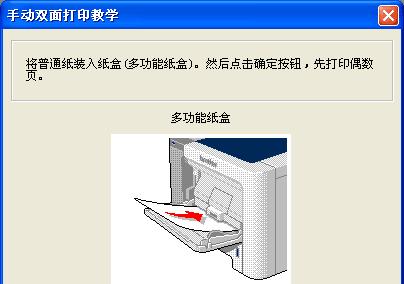
准备好硬件设备
在进行双面打印之前,确保您的电脑连接了一台支持双面打印的打印机,并检查其是否正常工作。还需要准备好足够的纸张供打印使用。
选择正确的打印设置
在开始打印之前,您需要在电脑上选择正确的打印设置。打开您要打印的文档,点击“文件”选项,然后选择“打印”。在弹出的对话框中,找到“打印机属性”或类似的选项,并点击进入。
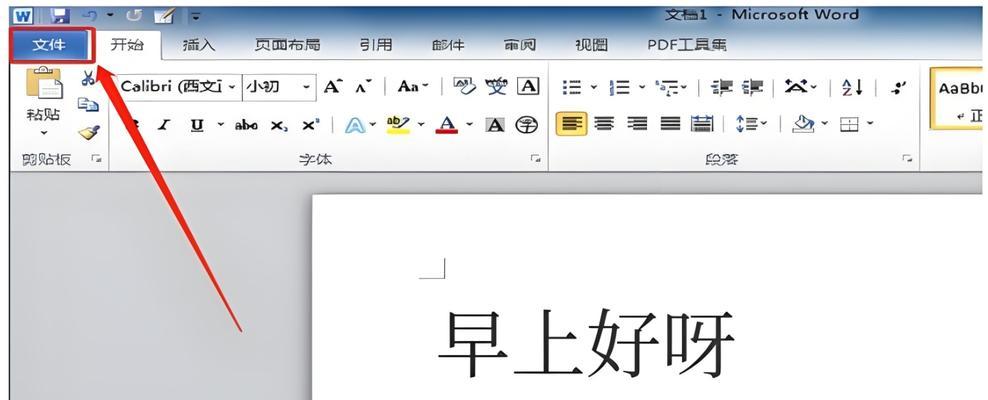
选择双面打印选项
在“打印机属性”页面中,寻找“双面打印”或“双面/长边缘”、“双面/短边缘”等类似选项,并选择合适的设置。不同的打印机可能有不同的选项名称,您可以参考打印机的说明手册或咨询厂家。
预览并调整页面设置
在进行双面打印之前,建议您预览打印页面。这样可以确保页面内容正确显示,并根据需要进行调整。您可以在打印预览界面中查看每一页的布局、边距和字体大小等设置,并根据需要进行修改。
指定打印范围
如果您只需要打印文档中的部分内容,可以在“打印范围”选项中指定具体的页码或页面范围。这样可以减少纸张的浪费,并提高打印效率。

选择其他打印选项
根据需要,您还可以选择其他打印选项来满足特定要求。比如,您可以选择打印质量、颜色模式、纸张类型等参数,以获得更好的打印效果。
调整打印顺序
如果您需要按照特定的顺序打印多份文档,可以在“多份”选项中进行设置。您可以选择逐份打印或交错打印等方式,以满足不同的需求。
点击打印按钮
当您确认设置无误后,点击“打印”按钮即可开始打印。请确保纸张已正确放置在打印机的纸盒中,并保持打印机处于正常工作状态。
等待打印完成
在开始打印后,请耐心等待打印机完成任务。不同的文档和打印设置可能需要不同的时间来完成,所以请您耐心等待,不要中途中断打印过程。
翻转纸张继续打印
当第一页打印完成后,打印机会自动停止并提示您翻转纸张。按照提示将打印的一面朝下翻转,并将纸张重新放入纸盒中。然后按下继续打印的按钮,打印机会自动继续打印剩余的页面。
检查打印质量
在完成双面打印后,您可以检查打印质量。请注意检查双面打印的每一页是否对齐、是否有缺页或错页等问题。如果有问题,您可以重新进行双面打印,或进行调整后再次打印。
妥善保存打印文件
在打印完成后,请妥善保存您的打印文件。您可以选择将其存储在电脑硬盘或云存储中,以便以后查阅或再次打印。
清理打印机和纸盒
在完成双面打印后,及时清理打印机和纸盒可以保持设备的良好状态。您可以清除打印机内部的碎纸、擦拭打印头,并整理好纸盒中的纸张。
养成节约用纸的习惯
双面打印可以有效节约纸张,降低资源的浪费。作为一个环保意识的表现,我们应该养成节约用纸的习惯,并将其应用到日常工作和生活中。
通过本文的介绍,我们学习了如何在电脑上进行双面打印。只要按照正确的步骤进行设置,双面打印变得简单易行。希望本文对大家掌握双面打印技巧有所帮助。让我们一起为节约资源、保护环境做出贡献!

当我们的戴尔电脑遇到一些故障时,如系统崩溃、启动错误或者无法进入操作...

在现今的社交媒体时代,我们拍摄和分享照片的频率越来越高。很多人喜欢在...

在使用电脑过程中,我们时常遇到各种驱动问题,这些问题往往会给我们的正...

随着智能手机的普及,手机成为人们生活中必不可少的工具。然而,我们经常...

随着手机使用的普及,人们对于手机应用程序的需求也日益增加。作为一款流...